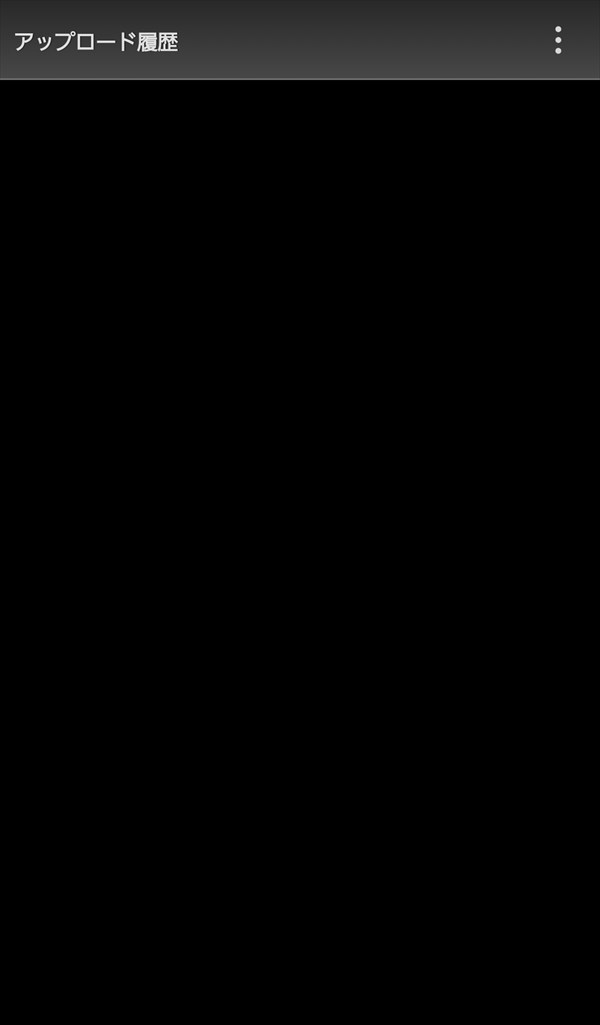5ちゃんねる(旧2ちゃんねる)で読み書きするのに便利なAndroidの「ChMate」アプリを使うと、スレッドに画像をアップロードする(画像URLを貼る)ことが簡単にできます。
また、アップロードした画像を「ChMate」に一覧表示して、個別に削除することもできます。
今回は、この5ちゃんねるブラウザ「ChMate」で画像をアップロード・削除する方法を紹介します。
※「画像を削除する方法」については、スレッドに書き込んだレス内の画像URLが5ちゃんねるから消えるわけではありません。画像をアップロードしたサーバーから画像を削除して、レス内の画像URLを踏んでも画像が表示されないようにします。
画像をアップロードする方法
※ここでは、「ChMate」アプリ(バージョン 0.8.10.64)を使用します(2020年6月3日現在)。
1.アプリを起動すると、「板」画面が開くので、「板」-「スレッド」をタップして、画像をアップロードするスレッド(スレ)を開きます。
2.「スレッド」画面が開いたら、画面下の「ペン(レス作成)」アイコンをタップします。
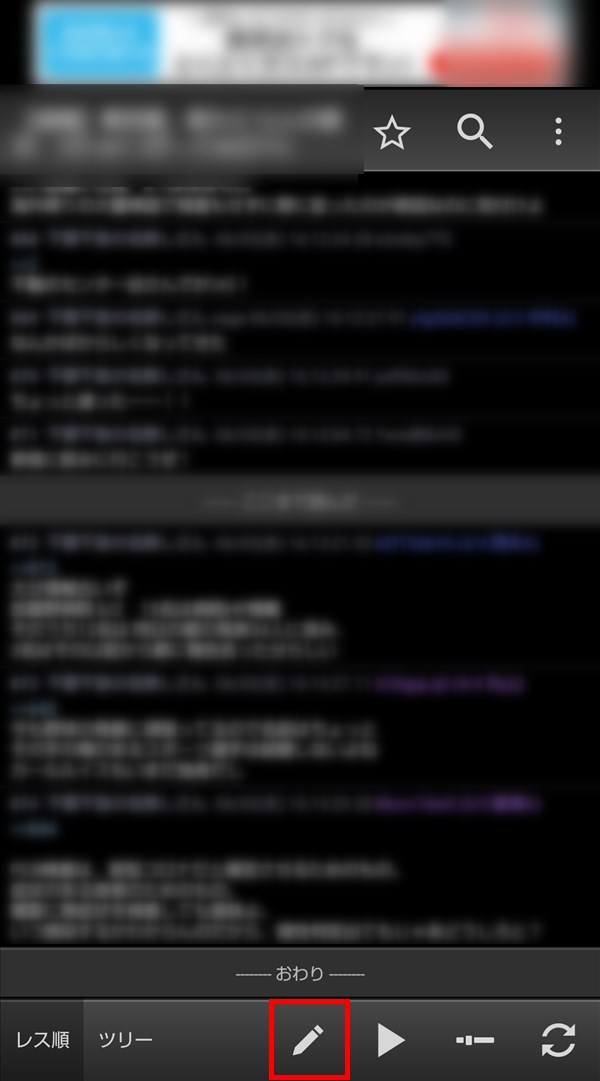
3.「レス作成」画面が開くので、「本文」欄を指で長押しします。
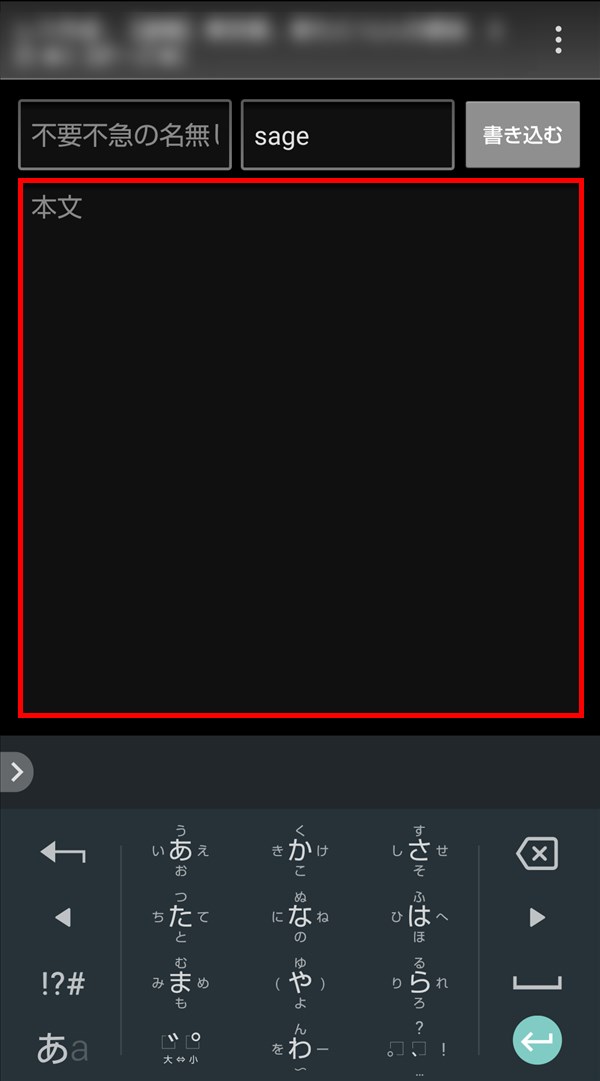
4.ポップアップでメニューが開くので、「︙(その他)」をタップします。
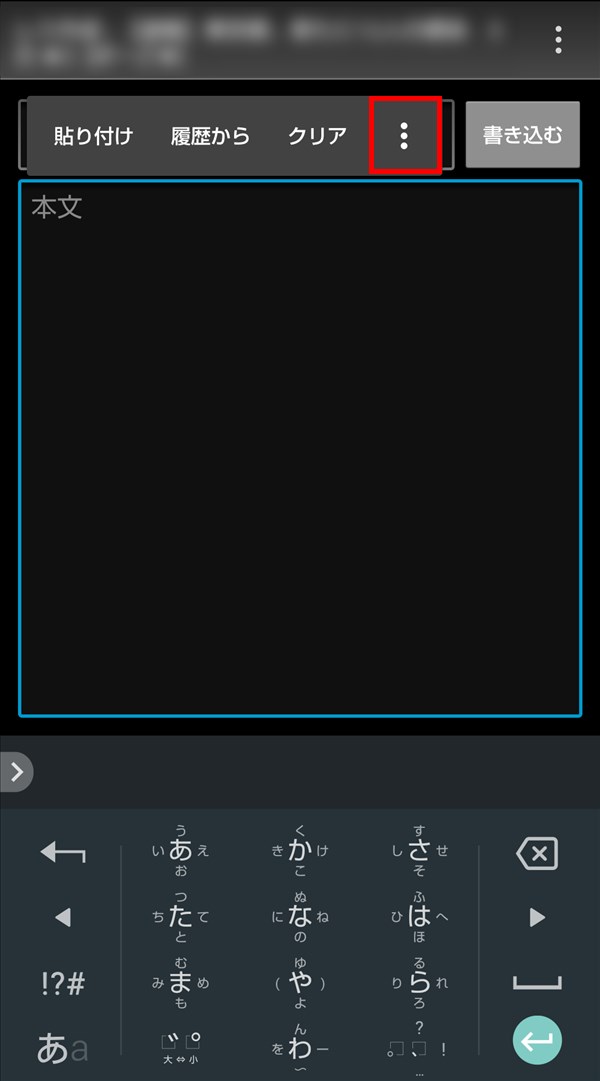
5.「その他」のメニューが開くので、「画像をアップロード」をタップします。
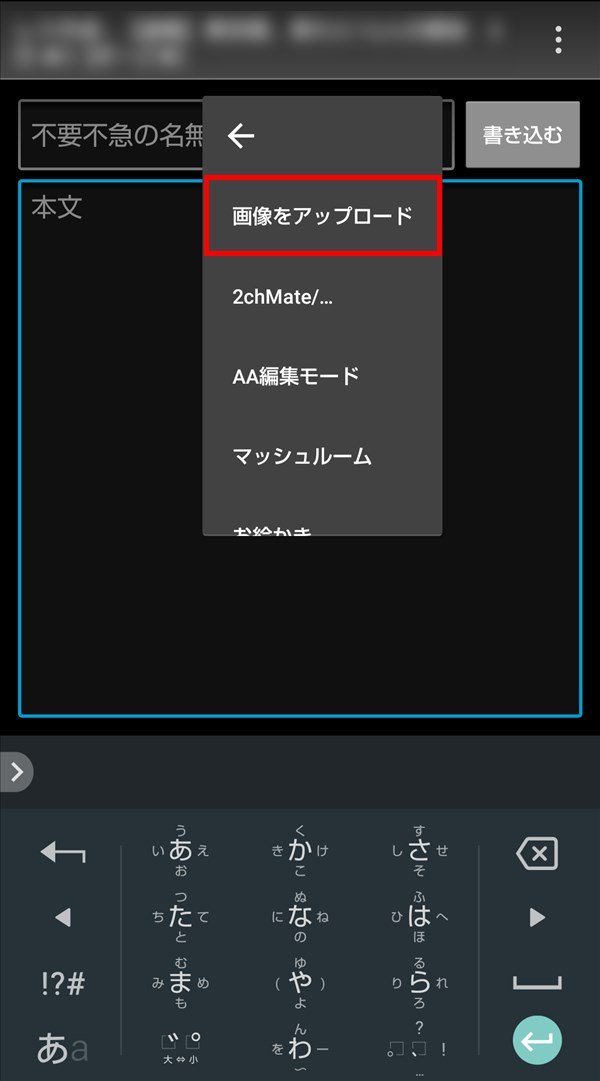
6.スマホ内にある画像を選択する画面が開くので、スレにアップロードする画像を選んでタップします。
7.「画像編集」画面がポップアップで開くので、「画像を縮小」と「ウォーターマーク」項目、「テキスト」欄に、必要があれば「✓(チェック)」を入れたりテキストを入力して、「OK」をタップします。
※ここでは、デフォルト状態のまま、「OK」をタップします。
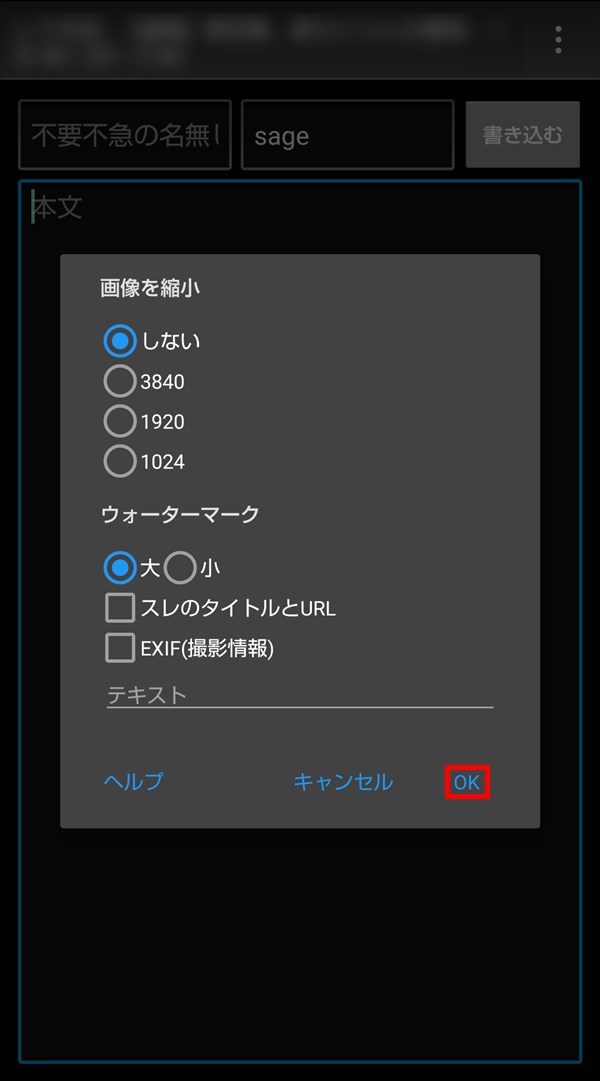
8.サーバー(「Imgur」のサーバー)に画像がアップロードされた後、「本文」欄に1行開けて画像URLが入力されます。
画面左下には、アップロードされた画像のサムネイル画像が表示されます。
※「ChMate」アプリは、「Imgur(イメージャー、イムガー)」という画像アップロードサービスを利用しています。
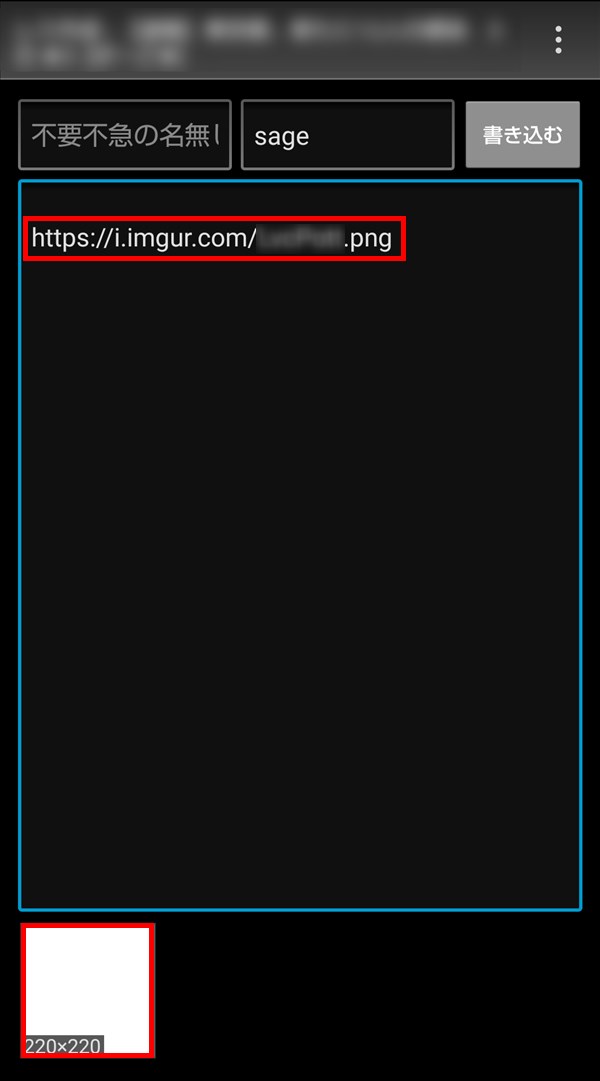
9.「8.」の画面で、画面右上の「書き込む」をタップすると、画像URLを含んだレスがスレッドに書き込まれます。
※5ちゃんねるに書き込む際は、著作権に違反する画像URL等を書き込まないように、十分ご注意ください。
画像を削除する方法
※ここでは、「ChMate」アプリ(バージョン 0.8.10.38)を使用します(2018年10月23日現在)。
1.上記「1.」~「3.」の操作をして、スレッドの「レス作成」画面を開きます。
※開くスレッドは、どこでも構いません。
2.画面右上の「︙(メニュー)」アイコンをタップします。
プルダウンメニューが開くので、「画像アップロード履歴」をタップします。

3.「画像アップロード履歴」画面が開くので、削除する画像を指で長押しします。
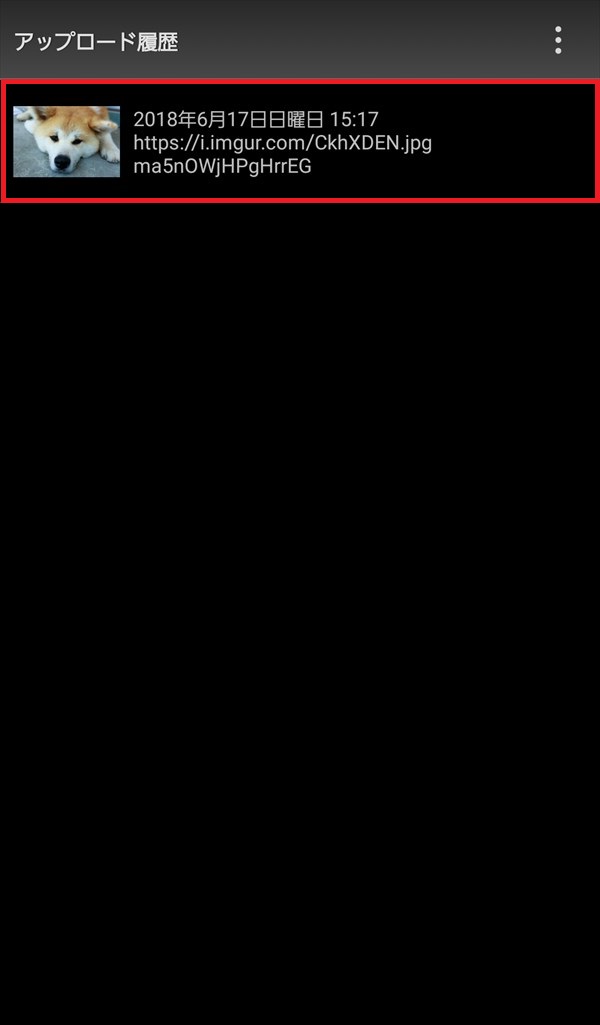
4.ポップアップでメニューが開くので、「サーバーから削除」をタップします。

5.「サーバーから削除しても良いですか?」とポップアップで表示されるので、「OK」をタップします。
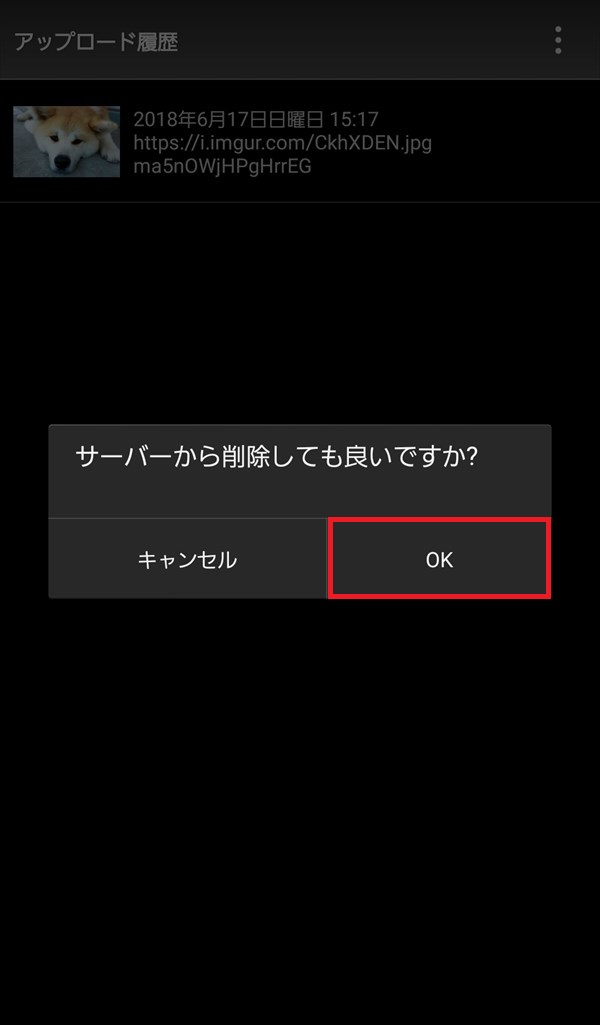
6.サーバーから画像が削除され、「アップロード履歴」の削除した画像のサムネイル画像が表示されなくなります。
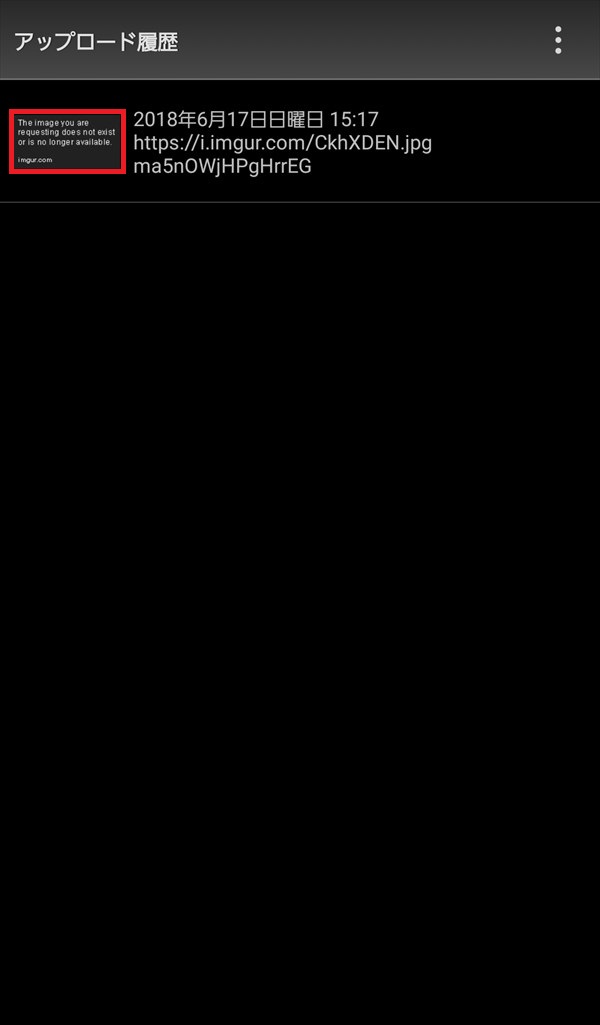
これで、5ちゃんねるに書き込んだレス内の画像URLをクリックしても、画像が表示されなくなります。
※5ちゃんねるに書き込んだレス内の画像URL自体が、レス内から削除されるわけではありません。
※また、どこかの誰かが「ChMate」や他の5ちゃんねる専用ブラウザ等で画像を開いて、その5ちゃんねる専用ブラウザ等にキャッシュされた画像は削除されません。
「アップロード履歴をクリア」する
7.上記「6.」の画面で、画面右上の「︙(メニュー)」アイコンをタップします。
8.プルダウンメニューが開くので、「アップロード履歴をクリア」をタップします。
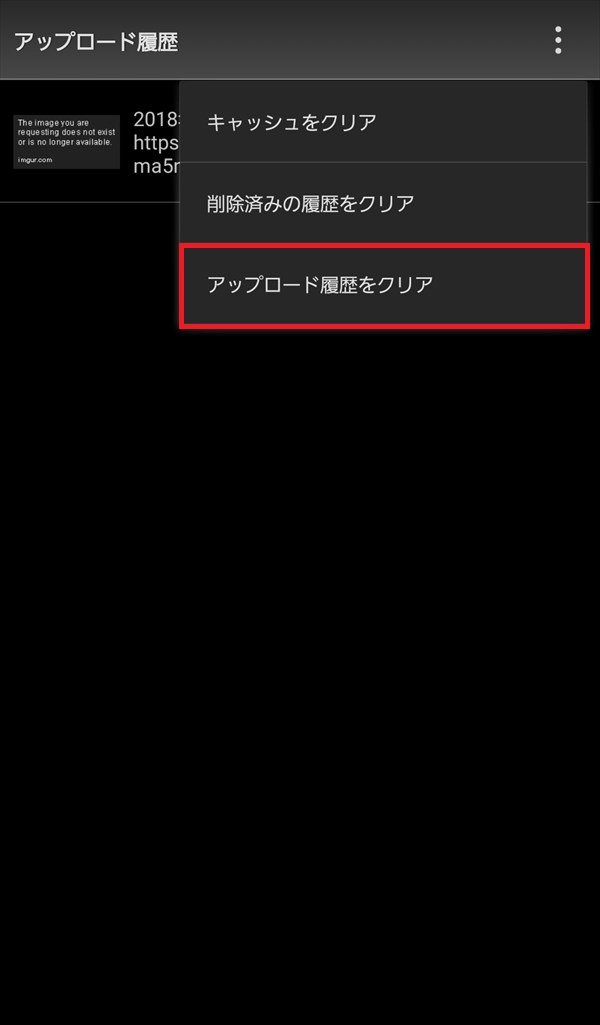
9.「アップロード履歴を削除しても良いですか?」とポップアップで表示されるので、「OK」をタップします。
※「アップロード履歴のクリア」をすると、全履歴がクリア(削除)されます(2020年6月3日現在)。サーバーに画像が残っている履歴もクリアされてしまうため、サーバーから画像を削除することができなくなります。
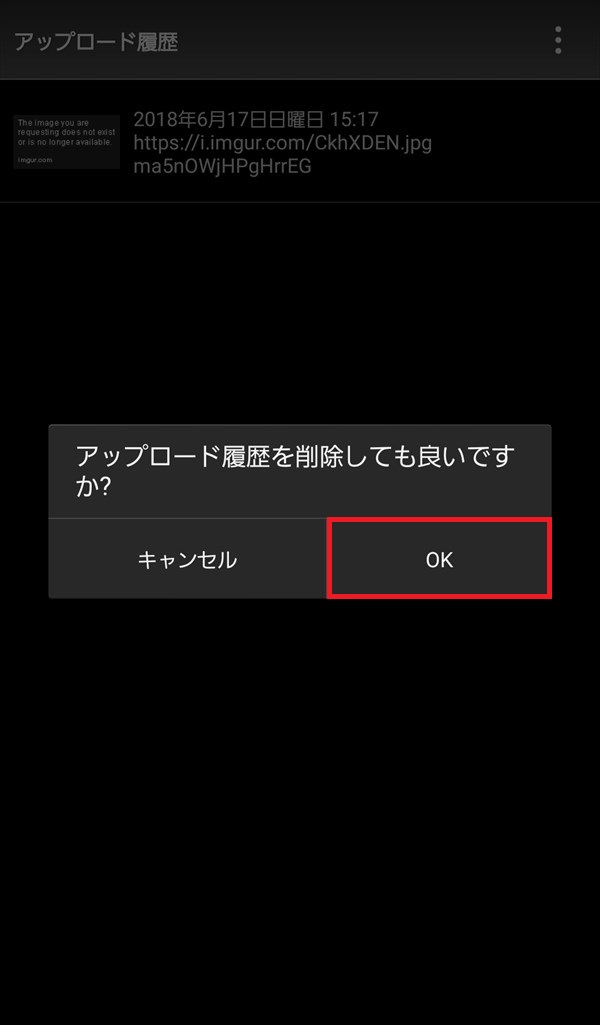
注意点
「サーバーから削除」していない画像の「アップロード履歴をクリア」すると、「アップロード履歴」画面から、その画像の履歴が消えてしまい、その画像をサーバーから削除することができなくなってしまうので、十分ご注意ください。